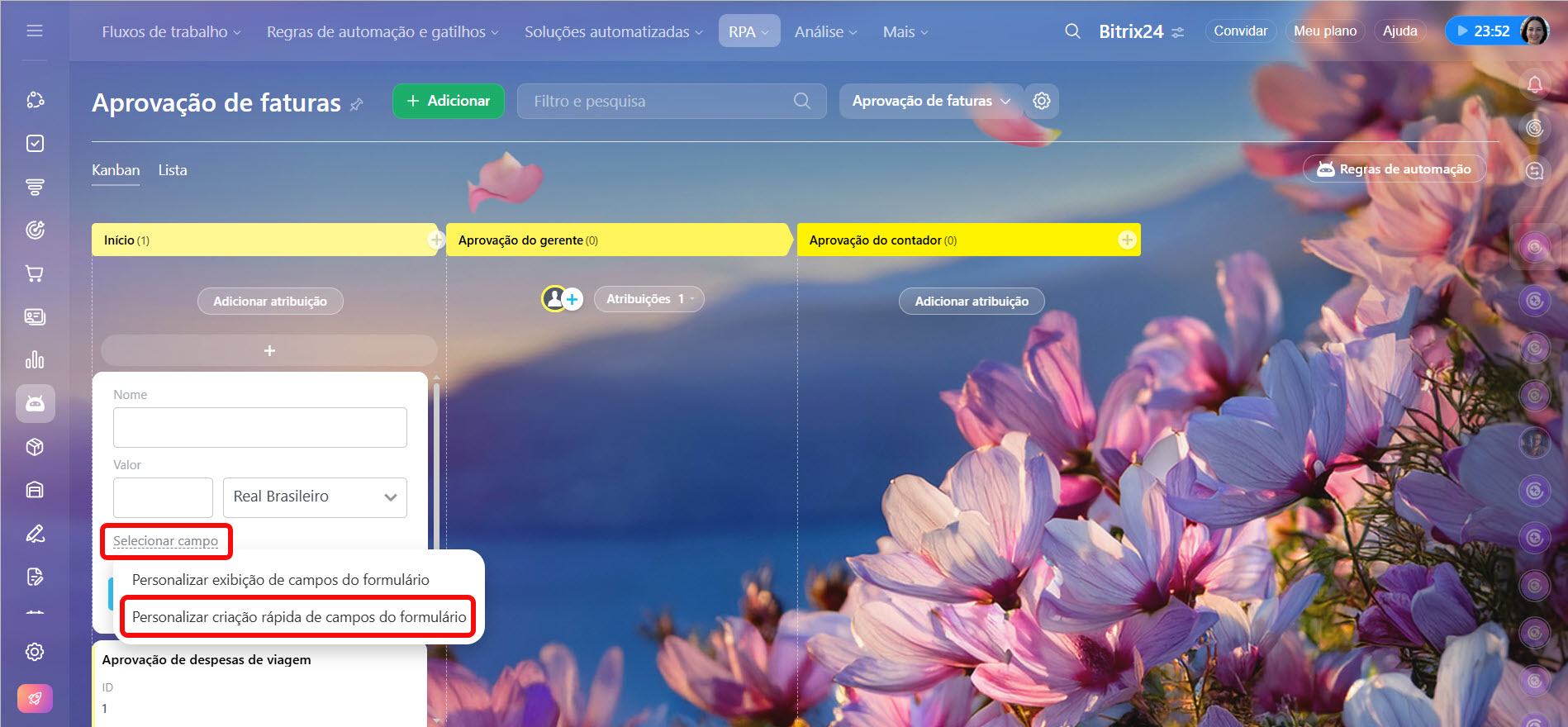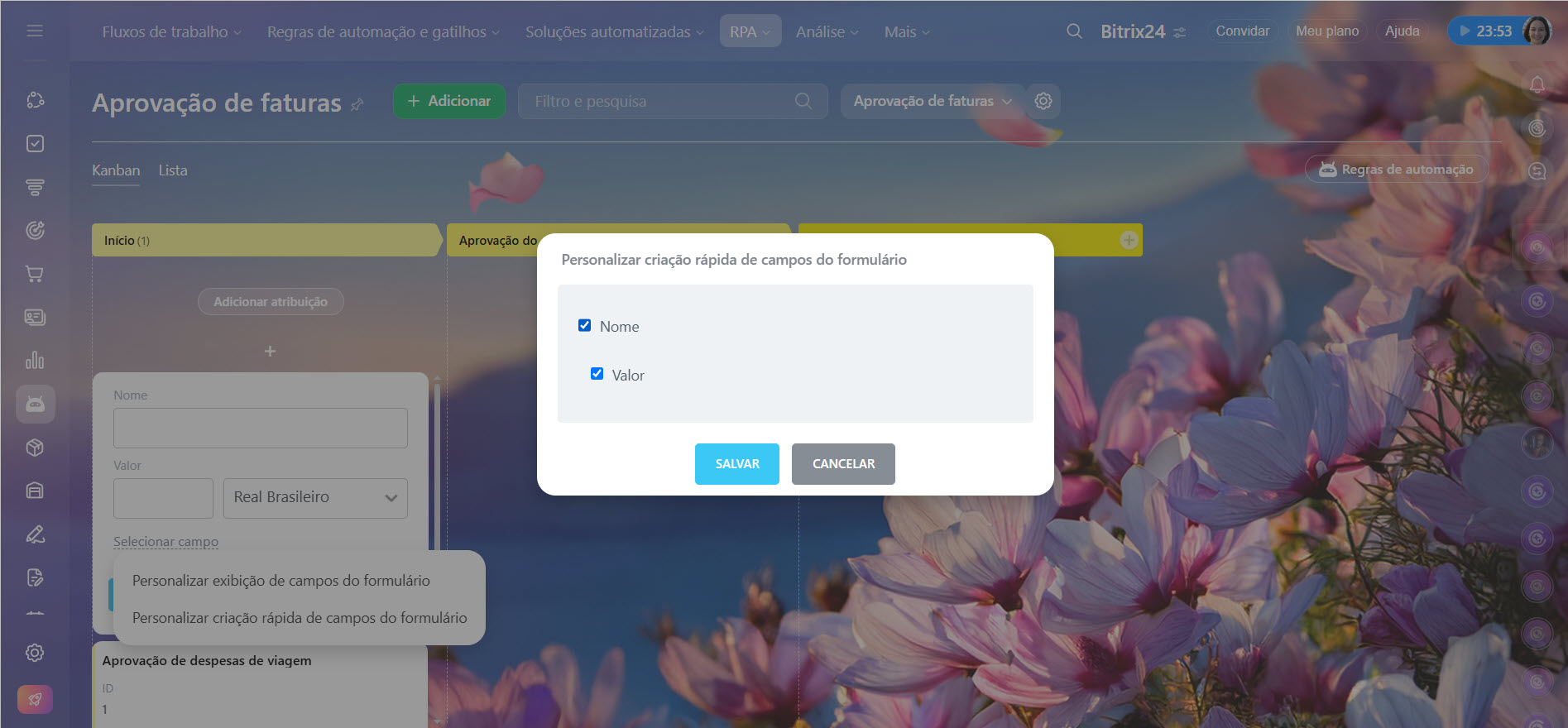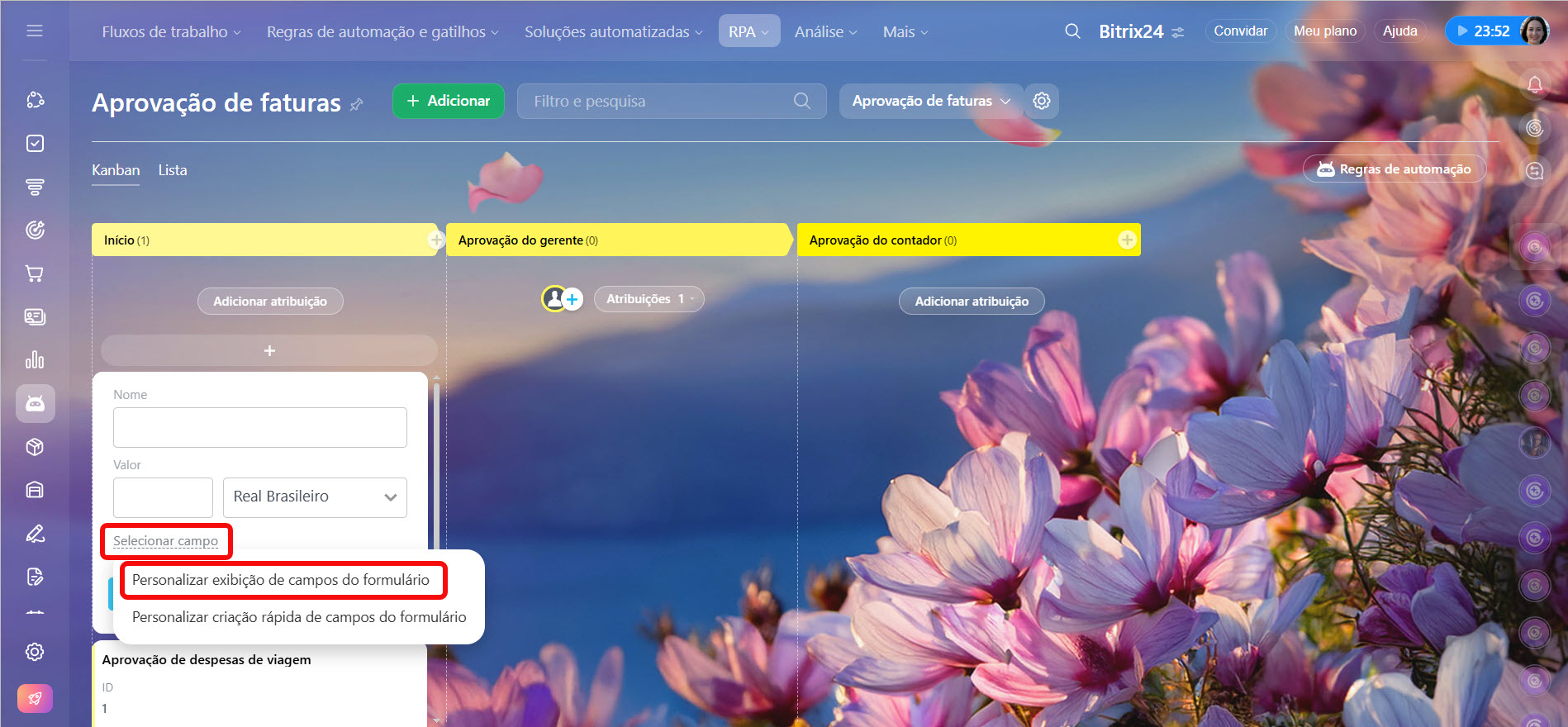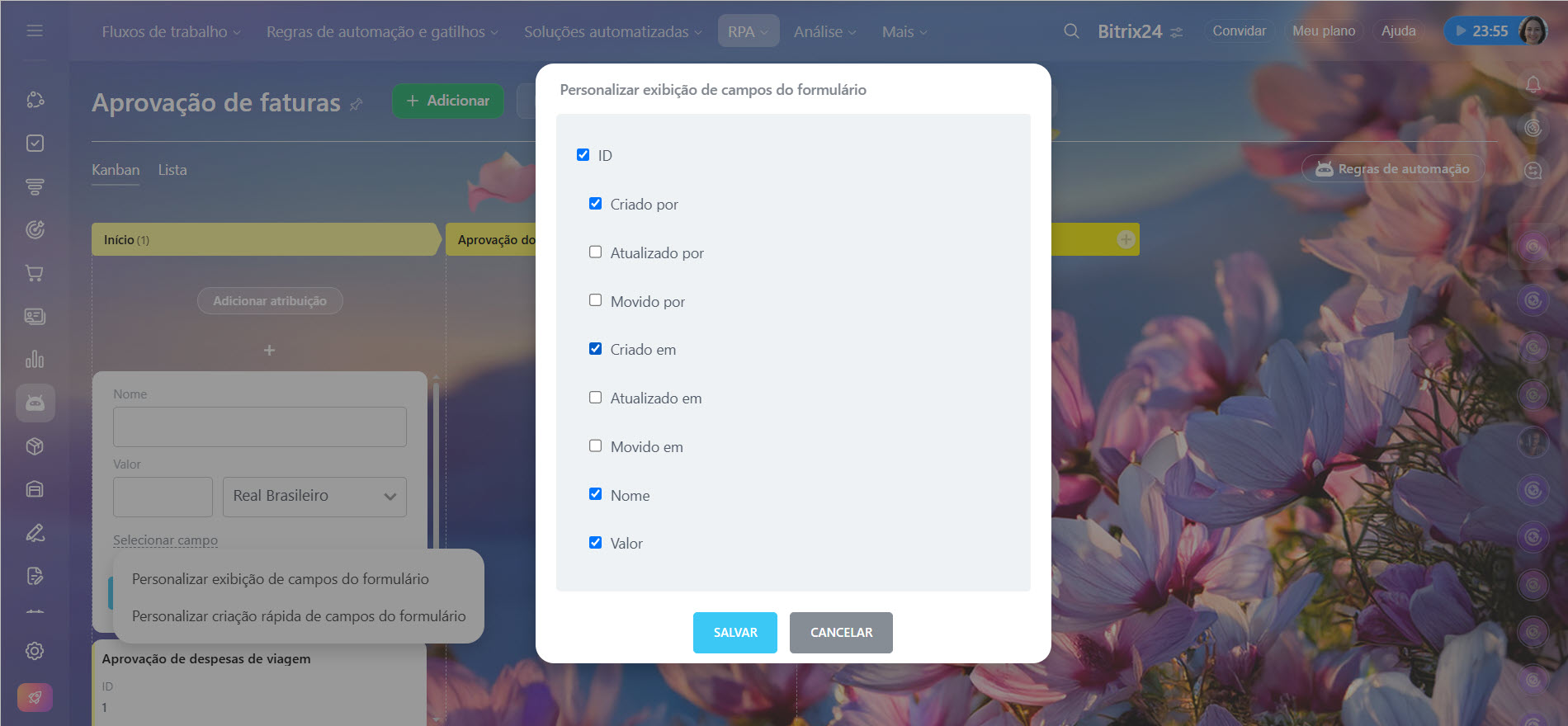Os fluxos de trabalho criados na seção de RPA possuem visualização Kanban, permitindo adicionar e gerenciar atribuições com facilidade. Você pode definir quais campos serão exibidos ao criar novos itens e no modo de visualização.
Personalizar campos do formulário de criação rápida
Decida quais campos exibir ao adicionar um novo item de fluxo de trabalho. Apenas campos personalizados podem ser selecionados para este formulário.
Campos personalizados na RPA
- Clique em Mais (+) abaixo da primeira etapa.
- Clique em Selecionar campo.
- Selecione Personalizar criação rápida de campos do formulário.
- Marque os campos que deseja que apareçam ao adicionar um item.
- Clique em Salvar.
Na próxima vez que você adicionar um item de fluxo de trabalho, os campos atualizados serão exibidos no formulário.
Personalizar campos do formulário de visualização
Escolha os campos que deseja visualizar no Kanban. É possível exibir campos personalizados e dados do sistema, como ID, Criado em ou Criado por.
- Clique em Mais (+) abaixo da primeira etapa.
- Clique em Selecionar campo.
- Selecione Personalizar exibição de campos do formulário.
- Marque os campos que deseja que apareçam no modo de visualização.
- Clique em Salvar.
Todos os formulários no quadro Kanban agora exibirão os campos atualizados.